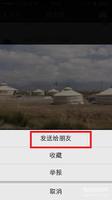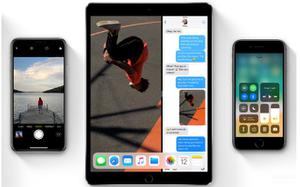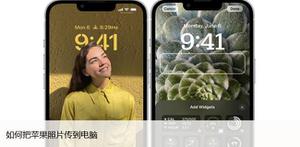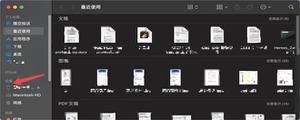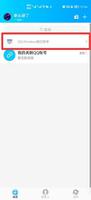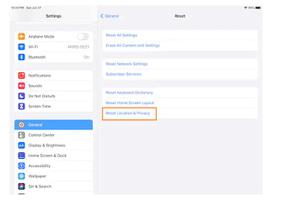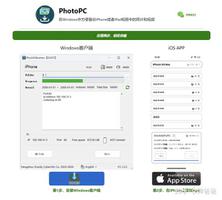iPhone如何将照片传到Mac电脑
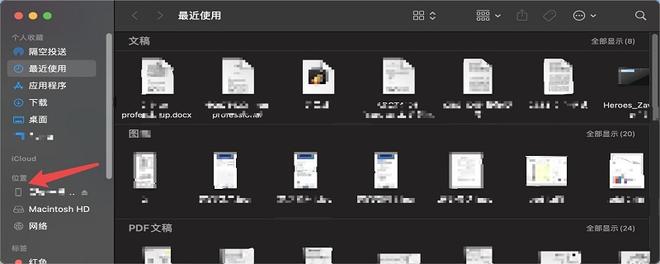
1、将iPhone与Mac电脑连接:
想要往Mac电脑上传照片,那就需要先将手机与电脑连接起来,用iPhone自带的数据线插入USB插口就可以了。
2、开启“相片”选择应用:
需要点一下Mac电脑上一个花朵的图标,将其打开。但是如果iPhone手机已经连接电脑,那么照片这一功能将会自行开启。
3、挑选你的iPhone设备:
当你的iPhone连接了电脑之后需要在Mac电脑上找到自己的iPhone设备,并且双击进行打开。如果你找不到自己的iPhone设备,那就有可能是你iPhone还未开启权限。
4、挑选你需要传送的相片:
当你打开iPhone设备之后便可以看见里面的全部文件以及照片,选择你需要传送到Mac电脑中的照片,直接勾选就行了。
5、直接导进你选定的相片:
当你的照片选择完成之后便可以点一下对话框右上方的导入按钮,便能够进行照片传送这一操作了。
6、等候相片导进结束:
导入也是需要一定时间的,你需要等待一会,iPhone上的相片就能导到Mac电脑上了,这时你就能够点一下对话框左边的我的相簿来查询到这些照片。
以上是 iPhone如何将照片传到Mac电脑 的全部内容, 来源链接: utcz.com/dzbk/871855.html